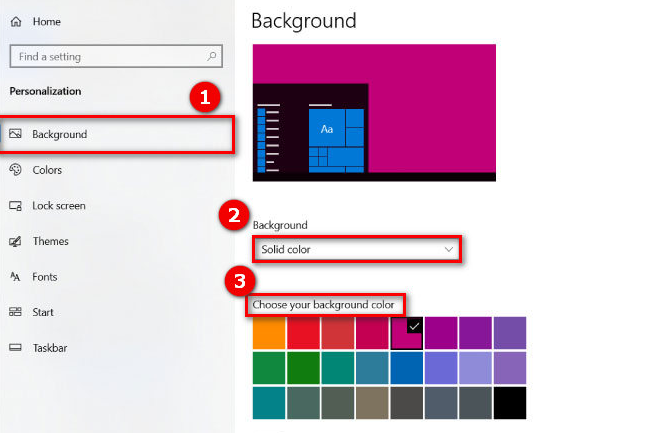Màn hình máy tính của bạn có những đốm đen hoặc trắng khiến bạn phân vân không biết màn hình máy tính của mình bị hỏng hay không? Làm sao để kiểm tra điểm chết màn hình máy tính? Sau đây, Hyundai Smart Phone sẽ hướng dẫn các bạn cách kiểm tra điểm chết màn hình máy tính chỉ 1 phút chi tiết trong bài viết dưới dây
Cách kiểm tra điểm chết màn hình máy tính nhanh chóng
1. Sử dụng cài đặt có sẵn trong Windows
Bước 1: Bạn nhấp chuột phải vào màn hình Desktop ⇒ chọn View ⇒ Bỏ chọn Show desktop icon để ẩn toàn bộ các biểu tượng trên màn hình.
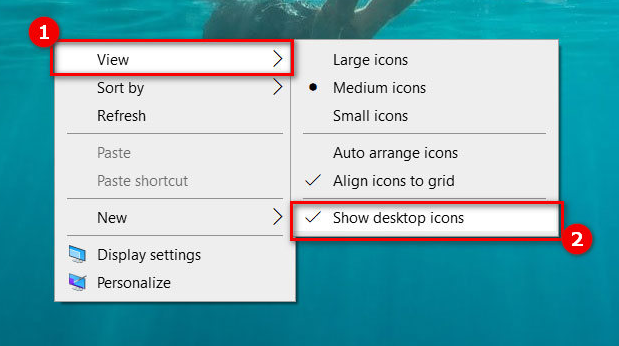
Bước 2: Nhấp chuột phải dưới thanh Taskbar ⇒ chọn Taskbar Settings.
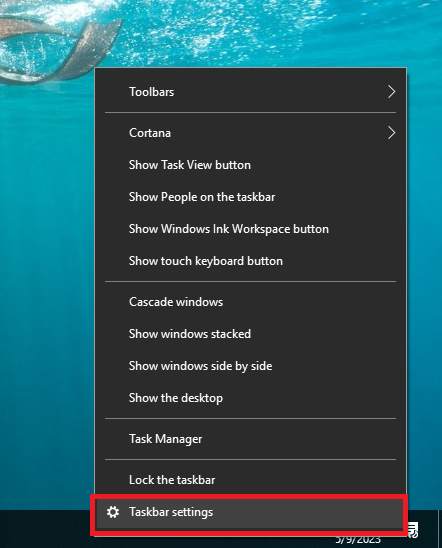
Bước 3: Trong cửa sổ mới, tại phần Automatically hide the Taskbar in desktop mode bạn bật On để ẩn thanh Taskbar.
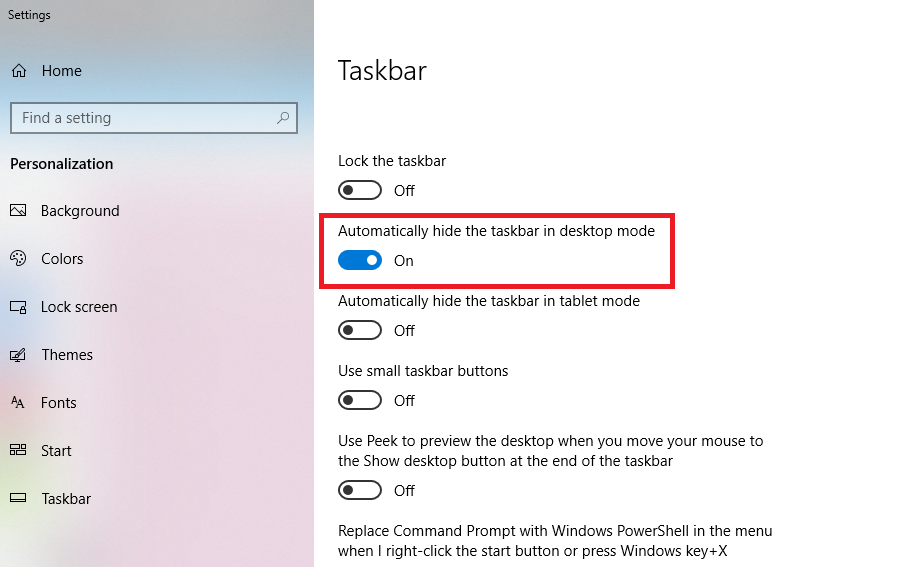
Bước 4: Nhấp chuột phải vào màn hình máy tính, chọn Personalize.
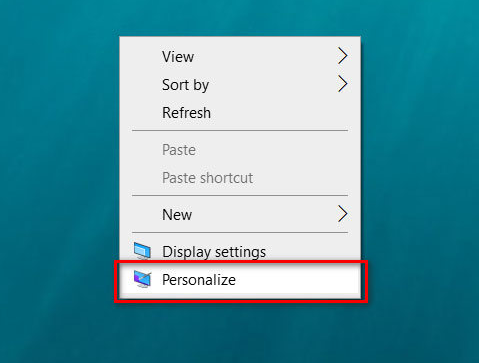
Bước 5: Tại mục Background, bạn thiết lập cài đặt Background là Solid Color và chọn một màu nền bất kỳ. Ngay lập tức hình nền màn hình sẽ chuyển sang 1 màu duy nhất. Sau đó, bạn tắt hết các cửa sổ đi và quan sát thật kỹ trên màn hình xem có điểm chết nào không?
Tham khảo thêm: Màn hình máy tính bị tối là bị sao? Cách khắc phục thành công 100%
2. Kiểm tra thông qua trình duyệt web Myscreenchecker
Đầu tiên bạn truy cập vào web myscreenchecker.com, nhấn vào một màu nền bất kỳ. Ngoài ra, trang web còn có nút RANDOM COLOR TEST ở ngay dưới vị trí các ô màu, giúp bạn kiểm tra màu một cách ngẫu nhiên. Hoặc bạn có thể ấn chọn I WANT TO CHECK WITH MORE COLOR để có thể kiểm tra thêm nhiều màu khác
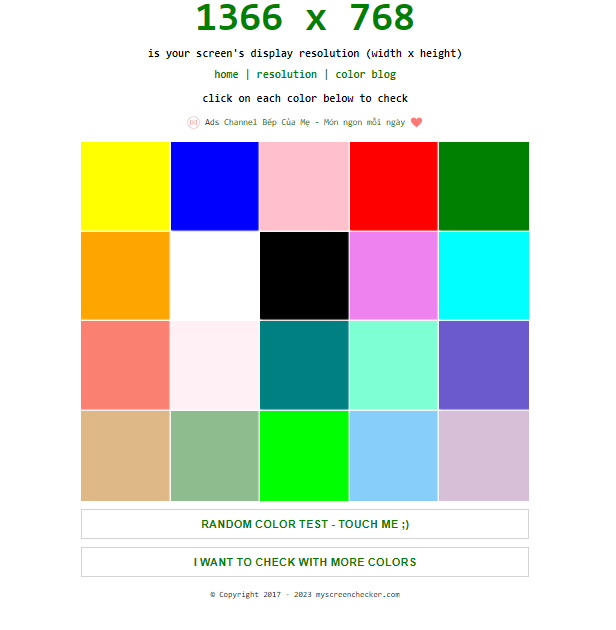
Đây là một trong những trang web kiểm tra chất lượng màn hình khá hiệu quả và nhanh chóng, giúp bạn kiểm tra được độ phân giải đang hiển thị như thế nào, màn hình có điểm chết không, có bị hở sáng hay không…
3. Sử dụng phần mềm Dead Pixel Locator
Dead Pixel Locator là một phần mềm test điểm chết màn hình miễn phí tương thích với nhiều hệ điều hành, có dung lượng nhẹ, chỉ chiếm 183KB nhưng lại hỗ trợ tốt trong việc tìm điểm ảnh chết cho hai loại màn hình LCD và Plasma.
Để kiểm tra điểm chết màn hình bằng Dead Pixel Locator bạn thực hiện như sau:
- Bước 1: Tải và cài đặt phần mềm Dead Pixel Locator về máy tính
- Bước 2: Mở ứng dụng Dead Pixel Locator, bạn nhấn vào từng ô màu để bắt đầu test màn hình.
- Bước 3: Bạn có thể đổi qua lại giữa các màu để kiểm tra chính xác hơn. Nhấn phím Esc để trở về giao diện màn hình như cũ. Nếu màn hình của bạn có những điểm màu lạ, khác màu với màn hình máy tính thì đó sẽ là điểm chết.
4. Sử dụng phần mềm InjuredPixels (Windows)
Injured Pixel là phần mềm được thiết kế chuyên dùng để kiểm tra màn hình LCD của máy tính, laptop hoạt động bằng hệ điều hành Windows. Ngoài ra, Injured Pixel còn giúp ta phát hiện ra các điểm bị đơ, nóng, bị lỗi.
Chương trình này rất dễ sử dụng, bạn chỉ cần click hoặc sử dụng các phím mũi tên để chuyển màu hoặc click chuột phải để gọi menu bằng các lệnh chính. InjuredPixels có thể chạy trực tiếp mà không cần phải cài đặt trên máy tính, bạn chỉ cần tải phiên bản portable và chạy
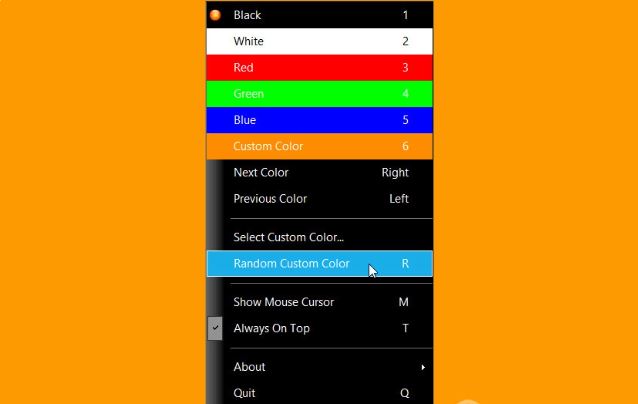
Tham khảo thêm: 3 Cách chèn hình ảnh vào Word không bị nhảy chữ, theo thứ tự
Điểm chết màn hình là gì?
Điểm chết màn hình (Dead Pixel) là một hoặc nhiều điểm tập hợp trên màn hình không có khả năng hiển thị hoặc hiển thị sai màu sắc so với các điểm còn lại. Điểm chết này chỉ luôn hiển thị màu đen, màu trắng hoặc chỉ hiển thị một màu duy nhất tại điểm đó.
Điểm chết màn hình được phân thành 3 loại:
- Điểm chết màn hình (Dead Pixel): Đây là điểm trên màn hình mà pixel tại đó không hiển thị màu sắc của hình ảnh.
- Điểm nhạy sáng (Hot Pixel): Bạn dễ thấy điểm này khi màn hình hiển thị nền đen.
- Điểm đơ màn hình (Stuck Pixel): Đây là điểm mà tại đó màn hình chỉ có thể hiển thị một màu duy nhất.
Đây là lỗi xuất hiện trên cả màn hình điện thoại và máy tính.
Những lỗi thường gặp với màn hình máy tính
1. Lỗi chết điểm ảnh trên màn hình
Đây là một lỗi thường gặp nhưng lại xuất phát từ phía nhà sản xuất nên rất khó để người dùng phát hiện ra. Bởi điểm chết có thể rất nhỏ như một chấm trên màn hình mà cũng có thể trong phạm vi rộng cả một vùng.
Thông thường khi gặp phải lỗi này, màn hình sẽ không thể hiển thị màu sắc và hình ảnh một cách rõ nét. Do là lỗi từ phía sản xuất nên bạn sẽ nhận được bảo hành trong thời gian quy định của hãng.
2. Màn máy tính bị bóng mờ
Đây là lỗi máy tính xuất hiện khi màu bị hiển thị sai vĩnh viễn ở màn hình AMOLED hoặc do cao áp trong máy hoạt động kém, không đáp ứng đủ yêu cầu điện áp của bóng áp sáng hoạt động tốt.
Lỗi này ảnh hưởng trực tiếp đến trải nghiệm của người dùng khiến bạn cảm thấy khó chịu. Tuy nhiên lỗi này có thể dễ dàng nhận ra chỉ nhờ việc quan sát bằng mắt thường.
3. Lỗi màn hình bị sọc
Lỗi màn hình bị sọc là hiện tượng khi trên màn hình xuất hiện những sọc ngang hoặc sọc dọc gây ra do việc bị hỏng VGA, cáp, màn hình, driver không tương thích, hoặc xung đột phần mềm cài đặt trong máy,…Đây là một trong những lỗi dễ nhận thấy nhất giúp người dùng biết có nên test màn hình laptop hay không.
Hy vọng với những thông tin mà chúng tôi vừa chia sẻ có thể giúp bạn biết cách kiểm tra điểm chết màn hình máy tính thành công. Hãy thường xuyên theo dõi chúng tôi để được chia sẻ kiến thức về máy tính, công nghệ, phần mềm, công nghệ game,..